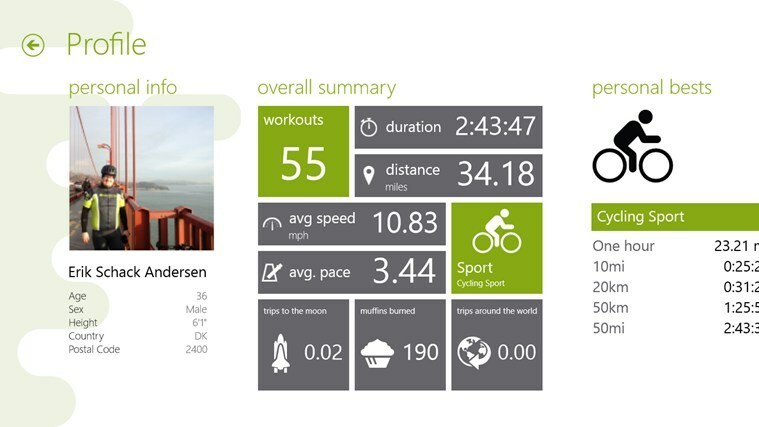Ušteda vremena na softverskom i hardverskom znanju koje pomaže 200 milijuna korisnika godišnje. Vodiću vas savjetima, vijestima i savjetima za nadogradnju vašeg tehnološkog života.

Čak i ako se čini da monitor vašeg računala radi u redu, možda se još uvijek zadržavaju neki mrtvi pikseli kojih niste svjesni jer se prikazuju samo u jednoj boji.
U svakom slučaju, može biti prilično neugodno imati mrtve piksele na ekranu računala. Moći ćete ih vidjeti prikazivanjem različitih boja dok ste u načinu cijelog zaslona.
Također možete isprobati ovaj uslužni program pod nazivom UnDeadPixel koji će promijeniti boju vašeg zaslona u određenim intervalima koji će nadam se vratiti zaglavljene piksele na vašim zaslonima.
Programeri softvera kažu da ovaj program trebate pokrenuti nekoliko sati. Također kažu da, kao ni za bilo koji drugi program, ne postoji jamstvo za rezultate.
Sučelje je izuzetno jednostavno. U lijevom oknu samo trebate odabrati koliko će ciklusa biti pokrenuto.
Na desnoj strani morate odabrati koliko flash prozora želite imati na zaslonu i koja će biti dimenzija flash zaslona.
Zatim, jedino što treba učiniti je postaviti interval bljeskalice u milisekundama i samo pritisnuti gumb Start dolje. Zatim jednostavno morate pomaknuti zaslon bljeskalice preko područja s mrtvim pikselom.
Softver dolazi sa sljedećim značajkama i prednostima:
- Softver UnDeadPixel nastavlja mijenjati boju vašeg zaslona s odgodom koju sami možete definirati
- Sve što trebate učiniti je unijeti kašnjenje u milisekundama na zaslon koje dobijete odmah nakon otvaranja aplikacije, a nakon toga samo pritisnite Enter ili kliknite Proceed
- Da biste izašli iz programa, sve što trebate je pritisnuti tipku Esc
- Da biste promijenili vrijeme odgode, samo pritisnite razmaknicu
⇒ Nabavite UnDeadPixel

Rizonesoft Pixel Repair je maleni alat koji možete koristiti za otkrivanje i popravljanje zaglavljenih piksela na vašem ravnom LCD zaslonu.
Važno je napomenuti da ovaj softver neće oživjeti potpuno mrtve / crne piksele, ali uspješno će funkcionirati ako su jednostavno zalijepljeni na određenoj boji.
Čak i ako je tržište ispunjeno takvim softverom, postoji samo nekoliko programa koji imaju sve potrebne funkcije, a ovo je jedan od rijetkih.
Pomoću odjeljka za pronalaženje mrtvih piksela na Popravku piksela možete potražiti mrtve ili zaglavljene piksele. Ovaj odjeljak također možete koristiti za pomoć pri pronalaženju prljavih mrlja i prašine prilikom čišćenja zaslona.
Sada, nakon što locirate zaglavljene piksele, pokušajte ih popraviti pomoću ovog alata. Morate postaviti način rada u boji, zatim pritisnite Go i postavite blistavi prozor na piksel koji bi mogao zaglaviti.
Ponekad to odlepi piksel, ali kao što je prethodno spomenuto, neće uvijek raditi jer bi piksel mogao biti stvarno mrtav.
To je samo datoteka od 2 MB, pa je izuzetno jednostavna za preuzimanje i pokretanje, pa je najgore što se može dogoditi da ne radite i ne izbrišete softver u sekundi.
Pogledajte najbolje značajke i funkcije koje su uključene u Rizonesoft Pixel Repair:
- Moći ćete koristiti odjeljak Dead Pixel Locator na Pixel Repair kako biste tražili mrtve ili zaglavljene piksele
- Odjeljak također možete koristiti za pomoć u pronalaženju prljavih mjesta ili prašine tijekom čišćenja zaslona; prašina se obično neće pojaviti na svim bojama
- Nakon što locirate zaglavljene piksele, problem ćete moći popraviti pomoću Rizonesoft Pixel Repair
- Sve što morate učiniti je postaviti način rada u boji, pritisnuti Go i postaviti blistavi prozor ispod zaglavljenog piksela
- Ovo bi trebalo odlijepiti piksel
Softver je kompatibilan sa sustavom Windows i ima samo 2,1 MB.
⇒ Nabavite Rizonesoft Pixel Repair

JScreenFix vam neće pomoći da pronađete zaglavljeni piksel, ali ovaj alat sigurno će vam pomoći da ga popravite. Ovaj će alat učitati crni prozor preglednika s kvadratom trepćućih piksela.
Sve što trebate učiniti je pritisnuti zelenu tipku koju možete vidjeti u donjem desnom dijelu da biste prešli u cijeli zaslon.
Nakon toga povucite trepćući kvadrat do mjesta na kojem ste pronašli zaglavljeni piksel i ostavite ga tamo oko 10 minuta.
Najbolji dio ovog alata je taj što ne trebate instalirati apsolutno ništa na svoje računalo. To je samo na klik, na mreži.
Na stranici ćete vidjeti i neke oglase, ali oni će se magično premjestiti kada pomaknete mali prozor na zaslonu.
Kvadratni prozor izrađen je od 256 x 256 piksela koji neprestano bljeskaju u svim osnovnim bojama i ne mogu se proširiti.
Na razini loših strana ne možete promijeniti interval treptanja i ne postoji način za identificiranje zaglavljenih ili mrtvih piksela.
Evo najboljih značajki koje ćete pronaći u ovom alatu:
- Objašnjava i prikazuje vam osnovne detalje o zaglavljenim pikselima.
- Softver može popraviti većinu zaglavljenih piksela za manje od 10 minuta.
- JScreenFix popravlja većinu zaslona, a pogodan je za LCD i OLED.
- Nećete morati ništa instalirati na svoje računalo, a ovaj praktični alat koristi HTML5 i JavaScript u vašem web pregledniku.
- Najbolja stvar kod JScreenFix-a je što je besplatan i jednostavan za upotrebu kako bi svi mogli imati koristi od njega.
- Sve što ćete morati učiniti da biste riješili dosadni problem je jednostavno povući popravljač piksela preko zaglavljenog piksela i to je to.
- Internetska aplikacija izvještava o stopi uspješnosti većoj od 60% kada je riječ o vraćanju zaglavljenih piksela na monitor računala.
⇒ Nabavite JScreenFix

Ovaj vam alat omogućuje pokušajte sami popraviti mrtve, zaglavljene ili vruće piksele, prije nego što se vratite u trgovinu, ovo je njihov moto. Neispravan piksel koji cijelo vrijeme prikazuje bijelu boju naziva se vrući piksel.
Možete preuzeti i pokrenuti PixelHealer, a da ništa ne morate instalirati, a to je prikladno jer ga možete ukloniti i nakon što obavite svoj posao.
Najbolja značajka ovog rješenja je što također može otkriti mrtve ili zaglavljene piksele za razliku od drugog softvera koji ne pruža ovu značajku.
Pokrenite skeniranje sustava kako biste otkrili potencijalne pogreške

Preuzmite Restoro
Alat za popravak računala

Klik Započni skeniranje pronaći probleme sa sustavom Windows.

Klik Popravi sve za rješavanje problema s patentiranim tehnologijama.
Pokrenite skeniranje računala pomoću alata za popravak za obnavljanje kako biste pronašli pogreške koje uzrokuju sigurnosne probleme i usporavanja. Nakon završetka skeniranja, postupak popravka zamijenit će oštećene datoteke svježim Windows datotekama i komponentama.
Dalje, mrtvi piksel možete prekriti prozorom u boji i kliknuti gumb Započni treptati da započnete postupak zacjeljivanja.
Pustite da trepćući prozor radi malo, a zatim provjerite je li mrtvi piksel popravljen ili oživljen (što bi značilo da je samo zapeo).
Ovaj se softver može uspješno koristiti na LCD ili TFT zaslonima, na stolnim monitorima, prijenosnim računalima i tabletima.
Aplikacija se može automatski zatvoriti nakon određenog vremenskog razdoblja. Idite na službeno web mjesto tvrtke Aurelitech PixelHealer kako biste preuzeli aplikaciju i testirali je na računalu.
Ovaj softver za Windows možete dobiti besplatno, a evo glavnih detalja koje o njemu trebate znati:
- Dobit ćete priliku koristiti besplatnu prijenosnu aplikaciju InjuredPixels kako biste na zaslonu ili tabletu provjerili mrtve ili zaglavljene piksele
- Ovaj praktični alat koristi već uspješno testirani koncept koji uključuje treperenje RGB boja preko mrtvog / zaglavljenog piksela
- Dobit ćete priliku koristiti miš ili promijeniti veličinu trepćućeg prozora
- Intuitivne postavke možete koristiti i za promjenu treperećih boja ili intervala
- PixelHealer dolazi s doista intuitivnim sučeljem bez napora
⇒ Nabavite PixelHealer

Pixel Doctor lagana je besplatna programska oprema za Windows koja je razvijena kako bi pomogla korisnicima da poprave zaglavljene piksele na svojim LCD monitorima.
Ovaj se softver može smatrati prikladnijim za malo iskusnije korisnike, ali s druge strane oslanja se na zaista prijateljski pristup.
Aplikacija je izuzetno jednostavna i o njoj ne možete puno konfigurirati, ali sadrži neke važne postavke.
Na primjer, možete odabrati boju koja će se koristiti za bljeskanje, a imate i izbor vrste testa: jednostavno ili ciklično.
Druga izvrsna opcija je pokretanje testa na cijelom zaslonu ili samo na željenom mjestu na zaslonu. Ovo drugo je, naravno, bolje ako znate gdje je zaglavljeni piksel.
Ovo je zanimljiva aplikacija koja će većinu vremena moći popraviti zaglavljene piksele, pa je svakako vrijedno pokušati.
Sve su opcije prikazane u samo jednom prozoru, tako da vam neće trebati nikakve smjernice ili složeni izbornik za rješavanje.
Pogledajte najbolje značajke i funkcionalnosti ovog alata:
- Ne morate konfigurirati puno postavki u Pixel Doctoru, a to može biti dobra vijest samo za korisnike koji traže brza i jednostavna rješenja.
- Moći ćete odabrati testnu boju, a to je doista važno ako se pokušavate nositi s zaglavljenim pikselima.
- Također možete odabrati dvije različite vrste testova, ciklus ili pojedinačno.
- Svi se testovi mogu pokrenuti u načinu cijelog zaslona za najbolje rezultate, a imat ćete namjenske opcije za odabir metoda preko cijelog zaslona i lokacije.
- Softver dolazi s nečim nazvanim "terapije", što su brze promjene boja koje vam pomažu da se riješite zaglavljenih piksela.
- Softver je stvarno lagan i uopće neće usporiti performanse vašeg računala.
⇒ Nabavite Pixel Doctor
Postoji pet najboljih izbora softvera koji može pronaći i popraviti zaglavljene ili naizgled mrtve piksele.
Što su mrtvi i zaglavljeni pikseli i kako se nositi s njima?
Svaki piksel na LCD zaslonu podijeljen je u tri male komore, svaka za jednu od RGB boja koje tvore sav spektar boja na zaslonu.
Može biti da jedna boja može biti zalijepljena i neaktivna, u tom slučaju može se oživjeti. Međutim, mrtvi pikseli su neispravni i obično ne dobivaju struju ili jednostavno neispravni.
Potonje se nažalost ne može oživjeti bilo kojom mogućom tehnikom i nažalost s tim ćete morati živjeti.
Koristite namjenski softver
Naravno, prije nego što napravite bilo što drugo, možete upotrijebiti jedan od alata koje smo spomenuli kako biste pokušali oživjeti nadati se zaglavljeni piksel.
Kao što vidite, metoda koju koriste svi ovi programa je bljeskanje svjetla u više boja ili samo onu na koju je problem utjecao.
Postoji i nekoliko rješenja koja mogu testirati zaslon i točno vam reći jesu li i gdje mrtvi ili zaglavljeni pikseli.
Vratite zaslon na zamjenu
Ako se nijedan softver za oporavak nije pokazao učinkovitim za ponovno aktiviranje piksela, trebate učiniti samo dvije stvari: poslati zaslon / uređaj natrag proizvođaču na zamjenu ili jednostavno živjeti s njim.
Ako ste primijetili gdje je piksel, teško ga je zanemariti, pogotovo ako vrlo brzo uočite takav nedostatak.
Međutim, ako se u kutu zaslona nalazi samo jedan piksel, možda ćete se poštedjeti navale da ga vratite i danima čekate tu zamjenu.
Mrtvi se pikseli mogu množiti
Postoje razni razlozi za mrtve piksele. Udari primijenjeni tijekom prijevoza, elektronički problemi ili jednostavno tvornički nedostaci mogu ih proizvesti.
Međutim, nakon što uočite jedan ili više mrtvih piksela, postoji šansa da se vremenom pomnože.
Dakle, ako ste potrošili puno novca na uređaj i upravo ste ga dobili s jednim ili više mrtvih piksela, a ne zaglavljenim, preporučuje se da ga vratite na brzu zamjenu.
S tim u vezi, nadamo se da ste pronašli najbolji softver i uspjeli ste oživjeti te neaktivne piksele.
Sva rješenja imaju svoje jedinstvene mogućnosti i skupove značajki, zato ih svakako provjerite. Naravno, tu je i ručna tehnika za pronalaženje mrtvog ili zaglavljenog piksela.
Sve što morate učiniti je isključiti svoj monitor, nabavite vlažnu krpu koja neće ogrepsti zaslon i pritiskajte tamo gdje je zaglavljeni piksel, a da pritom nigdje ne vršite pritisak (jer to može stvoriti više zaglavljenih piksela).
Tijekom pritiska, uključite računalo i zaslon i uklonite pritisak. Obično bi zaglavljeni piksel trebao nestati, ali ako nije, slobodno isprobajte alate koje smo gore naveli. Sretno!
Ako se problem pojavio nakon isteka jamstvenog razdoblja, trebali biste pogledati i našu najbolji monitori sa zvučnicima i web kamerom savršeno za rad kod kuće kako biste zamijenili vašeg.
Ako slučajno znate o drugim metodama popravljanja zaglavljenih piksela, ostavite nam poruku u komentaru ispod.
© Izvješće o autorskim pravima za Windows 2021. Nije povezano s Microsoftom